電腦不卡但是wps很卡怎麼解決 電腦運行wps卡頓解決方法
- WBOYWBOYWBOYWBOYWBOYWBOYWBOYWBOYWBOYWBOYWBOYWBOYWB原創
- 2024-07-19 11:40:08872瀏覽
如果你發現自己的電腦運作流暢,但使用 WPS 軟體時卻變得卡頓,令人心煩意亂,那麼這篇文章將為你提供幫助。 php小編草莓精心整理了兩種解決方法,旨在幫助你解決這個問題,讓你在使用 WPS 時也能獲得流暢的體驗。請繼續往下閱讀,了解詳情。
方法一:
打開電腦,在電腦的桌面上右鍵單擊左下角的開始圖示等彈出序列列。

1、點擊任務管理器
彈出序列列之後,在彈出的序列列中點擊任務管理器這個選項進入。

2、右鍵WPSoffice
進入任務管理器的頁面之後,在任務管理器的頁面右鍵單擊WPS office等彈出欄。
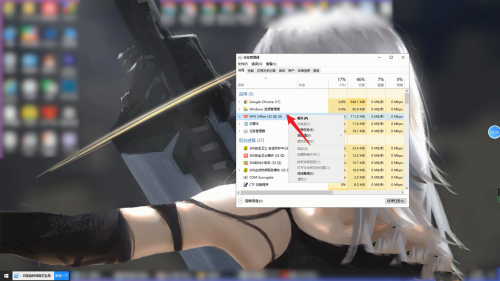
3、點擊結束任務
彈出序列欄之後,在彈出的序列欄中點擊結束任務,再重新將WPSoffice打開即可。

方法二:
1、點擊開始
開啟電腦,右鍵點擊左下角的開始圖示等待彈出序列欄。

2、點擊配置工具
彈出序列列之後,在彈出的序列列中找到WPSoffice點擊配置工具進入。
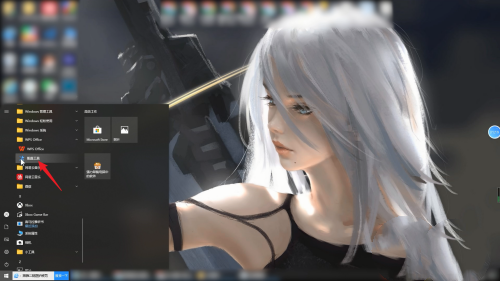
3、點擊開始修復
進入設定工具的頁面之後,在頁面中先點擊開始修復進行操作。

4、點擊進階選項
如果開始修復不行的話,再點擊進階選項等待跳轉頁。

5、點擊升級設定
進入進階選項的頁面後,點選頁面上方的升級設定選項。

6、取消自動升級
將關閉自動升級的按鈕取消勾選,取消後點選確定即可。
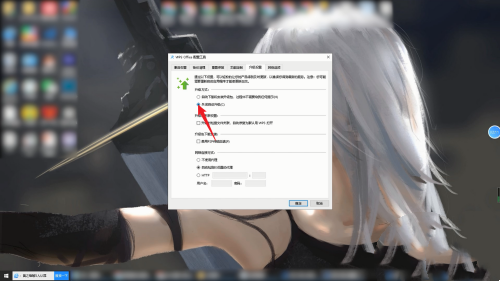
以上是電腦不卡但是wps很卡怎麼解決 電腦運行wps卡頓解決方法的詳細內容。更多資訊請關注PHP中文網其他相關文章!
陳述:
本文內容由網友自願投稿,版權歸原作者所有。本站不承擔相應的法律責任。如發現涉嫌抄襲或侵權的內容,請聯絡admin@php.cn

